LG 42LA620S Guide d'installation rapide
Ci-dessous, vous trouverez de brèves informations pour Smart TV. Ce guide vous aidera à configurer votre téléviseur, à le connecter à un réseau (filaire ou sans fil), à dépanner les problèmes de réseau, à installer le logiciel SmartShare PC, à utiliser DLNA avec votre smartphone, à mettre à jour le micrologiciel, et à utiliser des fonctions comme Tag On, Wi-Fi Direct, MiracastTM et Time Machine II Ready.
PDF
Télécharger
Document
SMART TV Guide de configuration rapide Veuillez lire attentivement ce manuel avant de mettre en service votre produit et conservez-le afin de pouvoir vous y référer ultérieurement. www.lg.com 2 * L'image affichée peut être différente de celle de votre téléviseur. * L'image affichée sur un ordinateur ou un téléphone portable peut être différente selon le système d'exploitation. Connexion à un réseau sans fil FRANÇAIS FRE routeur sans fil Connexion à un réseau filaire Connexion Internet Routeur câblé 3 Paramètre Réseau Des applications Premium sont préinstallées sur votre TV. Elles peuvent varier selon le pays. 1 pour accéder Appuyez sur le bouton SMART REC au menu correspondant. Sélectionnez Paramètres et appuyez sur Molette (OK). 4 Le périphérique tente automatiquement de se connecter au réseau disponible (prioritairement au réseau câblé). Connexion réseau FRANÇAIS FRE Connexion au réseau. Annuler Paramètres Si vous sélectionnez Annuler ou si la connexion au réseau échoue, la liste des réseaux disponibles s'affiche. Choisissez le réseau auquel vous souhaitez vous connecter. Paramètres 2 Connexion réseau Sélectionnez RÉSEAU → menu Connexion réseau. Sélectionnez le réseau de votre choix. Réseau filaire RÉSEAU Sans fil : AAA Sans fil : BBB Connexion réseau État du réseau Wi-Fi Direct Sans fil : CCC Sans fil : 11111 Configuration manuelle Sans fil : 22222 Actualiser Miracast™ / Intel's WiDi Nom de mon téléviseur : 42LA660S-ZA Si vous souhaitez connecter votre téléviseur à un routeur sans fil, sélectionnez le réseau auquel vous voulez vous connecter, puis saisissez le mot de passe. Connexion réseau 3 Appuyez sur Démarrer la connexion. Sans fil : AAA Connexion réseau Saisissez la clé de sécurité du réseau. Mot de passe oublié ? Contactez le constructeur de votre point d'accès. Connectez-vous à votre réseau câblé ou sans fil. Bénéficiez de plusieurs fonctions Smart TV via le réseau. Pour vous connecter à un réseau sans fil, procédez comme suit Pour vous connecter à un réseau câblé, procédez comme suit : Un routeur sans fil ou un point d'accès est requis. Branchez un câble LAN à l'arrière de votre téléviseur. ou Démarrer la connexion 5 Le réseau auquel vous êtes connecté s'affiche. Cliquez sur Terminé pour confirmer la connexion au réseau. Si vous sélectionnez Liste des autres réseaux, la liste des réseaux disponibles s'affiche. Connexion réseau Le réseau est connecté. Sans fil : AAA Pour vous connecter à un autre réseau, [Liste des autres réseaux]. Terminé Liste des autres réseaux 4 Dépannage des problèmes de réseau 1 Appuyez sur le bouton SMART au menu correspondant. pour accéder REC Vérifiez l'état du routeur ou contactez votre fournisseur de services Internet. État du réseau TV  Passerelle DNS Internet FRANÇAIS FRE Lorsque le symbole ✔ apparaît sur votre TV et sur la passerelle. 1 Débranchez le cordon d'alimentation du point d'accès et le modem câble, patientez 5 secondes, puis rebranchez-le. 2 Initialisez (Réglages usine) le point d'accès ou le modem câble. 3 Contactez votre fournisseur d'accès Internet Paramètres ou votre fournisseur de point d'accès. Paramètres 2 Sélectionnez RÉSEAU → menu État du réseau. RÉSEAU TV État du réseau Wi-Fi Direct MiracastTM/Intel's WiDi Nom de mon téléviseur : 42LA660S-ZA Suivez les instructions ci-dessous en fonction de l'état de votre réseau. Vérifiez l'état de la TV ou du routeur. État du réseau Passerelle Passerelle DNS Internet  Lorsque le symbole ✔ apparaît sur la TV, la passerelle et le DNS. Connexion réseau TV État du réseau DNS  Lorsque ✔ apparaît sur la TV. Internet 1 Vérifiez l'état de la connexion de la TV, du point d'accès et du modem câble. 2 Éteignez et allumez la TV, le point d'accès et le modem câble. 3 Si vous utilisez une adresse IP statique, saisissezla directement. 4 Contactez votre fournisseur d'accès Internet ou votre fournisseur de point d'accès. Autres points à vérifier pour la connexion sans yy fil 1 Vérifiez le mot de passe de la connexion sans fil dans les paramètres du routeur. 2 Modifiez le SSID (nom du réseau) du routeur ou le canal du réseau sans fil. 1 Débranchez le cordon d'alimentation du point d'accès et le modem câble, patientez 5 secondes, puis rebranchez-le. 2 Initialisez (Réglages usine) le point d'accès ou le modem câble. 3 Vérifiez que l'adresse MAC de votre TV/du routeur a bien été enregistrée auprès de votre fournisseur de services Internet. (L'adresse MAC est inscrite sur le panneau de droite de la fenêtre de l'état du réseau et doit avoir été enregistrée auprès de votre fournisseur de services Internet.) 4 Consultez le site Web du fabricant de votre routeur pour savoir si votre routeur bénéficie de la dernière version du micrologiciel. 5 Installation et réglage du logiciel SmartShare PC Installez sur votre ordinateur. 1 Accédez à . Puis, sélectionnez votre région. 2 Sélectionnez ASSISTANCE. Puis, recherchez votre modèle. 3 Sélectionnez Pilotes & Logiciels ou MISE À JOUR DU LOGICIEL. Puis, sélectionnez . 4 Procédez à l'installation pour exécuter le programme. Connexion DLNA pour smartphone 1 Vérifiez que la fonction Wi-Fi est activée sur votre smartphone. 2 Installez/exécutez l'application de partage de contenus sur votre smartphone (fonction SmartShare sur les téléphones LG). 3 Autorisez le partage de fichiers avec d'autres périphériques sur votre smartphone. 4 Sélectionnez le type de fichier que vous souhaitez lire (films, fichiers audio ou photos). 5 Sélectionnez un film, une musique ou une photo pour diffuser le fichier sur votre téléviseur. 6 Ajoutez le fichier sélectionné à la liste de lecture. 7 Sélectionnez le nom du modèle de la TV sur laquelle lire les fichiers. (Le nom du modèle du téléviseur est inscrit à l'arrière de l'écran.) 8 Lancez la lecture du fichier multimédia sur votre TV. FRANÇAIS FRE REMARQUE yy Le service DLNA est uniquement disponible si le téléviseur et d'autres périphériques sont connectés via un seul routeur. 6 Mise à jour du micrologiciel de la TV SMART → Paramètres → ASSISTANCE → Mise à jour auto. REC Permet d'utiliser la fonction Mise à jour auto. pour vérifier et obtenir la version la plus récente. Sans les mises à jour, certaines fonctions risquent de ne pas fonctionner correctement. Vous pouvez également vérifier manuellement la présence de mises à jour disponibles. FRANÇAIS FRE Mise à jour auto. Définissez la fonction sur Activée. Si une mise à jour est disponible, un message vous demandera si vous souhaitez exécuter cette mise à jour. Mode de mise à jour automatique Si une mise à jour est disponible, la mise à jour démarre automatiquement, sans invite. Vérifiez version mise à jour Permet de vérifier la dernière version des mises à jour installée. Lorsqu'une nouvelle mise à jour est disponible, le téléchargement peut s'effectuer manuellement. REMARQUE Au démarrage de la mise à jour, la fenêtre de progression de la mise à jour apparaît un court instant, puis disparaît. La version la plus récente peut être obtenue via le signal de diffusion numérique ou une connexion Internet. Si vous changez de chaîne pendant que vous téléchargez le logiciel via un signal de diffusion numérique, le téléchargement s'interrompt. Lorsque vous revenez à la chaîne initiale, il reprend. Si le logiciel n'est pas mis à jour, certaines fonctions risquent de ne pas fonctionner correctement. [L'information suivante est valable pour les modèles en Finlande/Suède/Danemark/Norvège.] Si la mise à jour du logiciel se fait via le signal de diffusion, il vous sera demandé de continuer la mise à jour, que le Mode de mise à jour automatique soit activé ou non. Tag On Tag On (Balise active) est une technologie de transmission de données qui peut être utilisée avec les smartphones compatibles NFC (Near Field Communication, communication en champ proche). Il suffit d'approcher votre smartphone d'une étiquette Tag On pour partager du contenu entre votre smartphone et votre téléviseur. Pour connecter votre smartphone à votre téléviseur grâce à la fonction Tag On, vous devez les configurer de façon à ce qu'ils utilisent tous les deux le même réseau Wi-Fi ou activer la fonction Miracast™/Intel WiDi de votre Smart TV. Tag On Paramètres Wi-Fi Direct SMART → Paramètres → RÉSEAU → Wi-Fi Direct REC La fonction Wi-Fi Direct prend en charge les technologies de connexion sans fil. Avec Smart ShareTM, vous pouvez partager des fichiers ou des écrans de périphériques connectés à Wi-Fi Direct. Wi-Fi Direct Wi-Fi Direct Nom du périphérique TAAAA BBBB Activé 1 Si Wi-Fi Direct est Activé, la liste des périphériques disponibles s'affiche. » Pour utiliser Wi-Fi Direct, accédez à Paramètres → RÉSEAU et réglez Wi-Fi Direct( a ) sur Activé. 2 Lorsqu'il vous est demandé d'établir une connexion, sélectionnez Oui. Wi-Fi Direct est désormais connecté à votre TV. a Connexion Connection [TAAAA] Voulez-vous demander une connexion ? Connecter automatiquement sans invite Oui Non *Si vous n'utilisez pas Wi-Fi Direct afin de minimiser les interférences entre les périphériques Wi-Fi, il vous est recommandé de régler Wi-Fi Direct( a ) sur Désactivé.Utilisez uniquement des périphériques qui prennent en charge Wi-Fi Direct. 7 Réglage MiracastTM MiracastTM permet à un périphérique vidéo d'envoyer sans fil en toute sécurité des contenus vidéo ou audio à une TV. 1 MiracastTM / Intel's WiDi Vous pouvez afficher les périphériques dotés de la technologie MiracastTM et Intel's WIDI sur le téléviseur. MiracastTM / Intel's WiDi Activé Nom du périphérique TAAAA MiracastTM est réglé sur Activé sur votre TV ou périphérique portable. Accédez au Paramètres réseau pour régler MiracastTM. a Connection Connexion 2 Lorsque votre périphérique portable est détecté, sélectionnez le périphérique. 3 Pour en savoir plus sur la façon de connecter un périphérique portable, consultez le guide d'utilisation du périphérique. WiDi signifie Wireless Display (Affichage sans fil). La technologie d'affichage sans fil WiDi (Wireless Display) d'Intel offre une connexion rapide et sans câbles ni réseau Internet pour les affichages à double écran et en miroir sur votre téléviseur. Installez-vous confortablement et profitez de vos films, vidéos, photos, programmes en ligne préférés et bien plus encore en Full HD sur votre téléviseur avec une qualité d'image et de son exceptionnelle. 1 Intel's WiDi est réglé sur Activé. Connectez votre ordinateur portable au point d'accès. (Vous pouvez utiliser cette fonction sans point d'accès, mais il est recommandé de se connecter à un point d'accès.) Votre ordinateur portable prend en charge le programme Intel Widi ( ). 2 Cette fonction détecte les Smart TV LG disponibles et prenant en charge le WiDi. Dans la liste, sélectionnez votre TV et cliquez sur Connecter. Entrez le code PIN ( a ) indiqué à l'écran dans le champ prévu à cet effet ( b ) sur votre ordinateur portable, puis cliquez sur Continuer. REMARQUE Lorsque vous connectez le téléviseur et l'ordinateur, vous devez régler le mode TV sur « Live TV » (Programme en direct) et « Entrée externe ». [Intel's WiDi] Demande de connexion Entrez les clés de sécurité suivantes. Mon code PIN : **** a b Reste : 92 seconde(s) * Lorsque le WiDi est connecté, les périphériques connectés avec Wi-Fi Direct sont déconnectés. Annuler Écran du téléviseur Écran de l'ordinateur portable L'environnement sans fil peut affecter l'affichage de l'écran. Si la connexion est mauvaise, vous pouvez perdre la connexion Intel WiDi. * Il n'est pas nécessaire d'enregistrer votre TV LG. * Plus d'informations sur Intel WiDi sur http://intel.com/go/widi * L'écran du téléviseur n'affiche pas la liste des périphériques Intel's WiDi. Veuillez consulter la liste sur votre ordinateur portable. 3 FRANÇAIS FRE Réglage WiDi (Wireless Display, Affichage sans fil) RATIO INPUT TV/ RAD 1.,;@ 2 abc 3 def 4 ghi 5 jkl 6 mno 7pqrs 8 tuv 9wxyz 8 LIST Time Machine II Ready 0 Q.VIEW FAV P A G E Ready Profitez du contrôle du direct avec Time Machine II MUTE Timeshift vous permet d'utiliser vos périphériques de stockage USB amovibles pour mettre vos programmes en direct en pause ou effectuer un retour en arrière et enregistrer avec ou sans minuterie INFO vos programmes préférés. MY APPS * Time Machine II Ready peut enregistrer n'importe quel programme au format analogique ou numérique ainsi que les contenus de l'entrée AV. (selon le modèle) OK * Vous pouvez continuer à utiliser les autres services pendant l'enregistrement d'un programme TV. * Un périphérique de stockage externe est requis (non inclus). * Si vous regardez une émission HbbTV, utilisez le bouton « 123 » pour utiliser la fonction (Smart Remote) Time Machine II Ready. EXIT BACK GUIDE SMART FRANÇAIS FRE a ou Appuyez sur le bouton de la télécommande magique pendant que vous regardez la télévision. Time Machine II Time Machine II Appuyez sur le bouton a de la télécommande pendant que vous regardez la télévision. b REC. b. Appuyez sur Time Machine II Vous verrez alors la barre de progression s'afficher afin de vous permettre d'utiliser les diverses fonctions de Time Vous pouvez retourner sur un programme TV en Machine. direct lorsque vous utilisez la fonction Timeshift. Direct Enregistrements Liste de planification Sélectionnez l'endroit où vous voulez débuter la lecture. Direct REC Enregistrements Liste de planification Option Programmer Option * Libérez davantage d'espace en supprimant d'anciennes vidéos. REC Décalage < < Suppression automatique < Qualité d'enregistrement Initialization d'appareil de sauvegarde USB REC L'icône REC apparaît en haut à droite de l'écran lors du démarrage de l'enregistrement. Live Recorded TV Schedule List Servez-vous de ces boutons pour vous rendre au moment où vous voulez débuter la lecture. Activé > > Activé > Haute qualité Initialiser Fermer Vous pouvez afficher la Vous pouvez modifier les liste des programmes paramètres de Time Machine. enregistrés. (selon le modèle) 9 Commande universelle Pour utiliser la fonction Universal Control (pour télécommande Magic uniquement) À l'aide de la télécommande Magic, vous pouvez facilement contrôler votre décodeur, votre lecteur Blu-ray, votre système Home Cinema et la Sound Bar. 1 Vérifiez si l'appareil est connecté à votre téléviseur. 2 ' sur la télécommande Magic, puis sélectionnez l'appareil que vous souhaitez Appuyez sur le bouton ' contrôler dans l'onglet Change Device (Changer l'appareil). La télécommande d'écran pouvant contrôler l'appareil est affichée. FRANÇAIS FRE Time Machine II 3 Vous pouvez contrôler des périphériques externes grâce à la télécommande d'écran sur le moniteur. (Cette procédure peut ne pas fonctionner avec le bouton ' ' de certains modèles.) a Time Machine II d » a : Onglet Changer l'appareil » b : Boutons de contrôle de périphériques » c : Étendre les fonctionnalités de la télécommande d'écran » d : Quitte la télécommande d'écran » e : Décale la position de la télécommande d'écran vers la gauche ou la droite e Time Machine II b Time Machine II Time Machine II Time Machine II c 4 Contrôlez vos périphériques externes grâce aux touches de navigation, à la Molette (OK) ou BACK (RETOUR) sur la télécommande Magic. Menu Périphérique externe Menu Périphérique externe Veuillez appeler le service clientèle de LG en cas de problème. ">
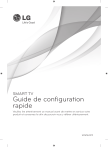
Lien public mis à jour
Le lien public vers votre chat a été mis à jour.
Caractéristiques clés
- Connexion facile à un réseau filaire ou sans fil
- Accès à des applications Premium préinstallées
- Dépannage des problèmes de réseau
- Partage de contenus via DLNA
- Mise à jour du micrologiciel de la TV
- Fonctionnalités Tag On, Wi-Fi Direct, MiracastTM
- Time Machine II Ready pour le contrôle du direct
Questions fréquemment posées
Sélectionnez RÉSEAU → menu Connexion réseau. Choisissez le réseau auquel vous souhaitez vous connecter, puis saisissez le mot de passe et appuyez sur Démarrer la connexion.
Vérifiez l'état du routeur ou contactez votre fournisseur de services Internet. Débranchez le cordon d'alimentation du point d'accès et le modem câble, patientez 5 secondes, puis rebranchez-le.
SMART → Paramètres → ASSISTANCE → Mise à jour auto. Définissez la fonction sur Activée. Si une mise à jour est disponible, un message vous demandera si vous souhaitez exécuter cette mise à jour.
Timeshift vous permet d'utiliser vos périphériques de stockage USB amovibles pour mettre vos programmes en direct en pause ou effectuer un retour en arrière et enregistrer avec ou sans minuterie vos programmes préférés.